Как редактировать заголовок и подписи галереи изображений и видео в WordPress
Опубликовано: 2021-07-12Вам интересно, как редактировать галерею изображений с заголовком и подписями в WordPress? У нас есть все, что вам нужно знать о создании галереи изображений WordPress с подписями.
Подписи — это описания, которые предоставляют более подробную информацию об изображении. WordPress предоставляет инструменты с функцией редактирования, которая позволяет редактировать заголовок, текст подписи и другие метаданные для каждого отдельного изображения.
В этой статье мы поделимся:
- Как использовать плагин галереи изображений WordPress с подписями ;
- Как создать адаптивную галерею изображений и видео с подписями в WordPress;
- Больше настроек , чтобы оформить вашу галерею изображений с заголовком, подписями в WordPress.
- И многое другое .
Оглавление
- Зачем использовать Модуль?
- Как использовать Modula для создания галереи изображений с заголовком и подписями в WordPress
- Создать новую галерею
- Как редактировать заголовок и подписи галереи изображений и видео в WordPress
- Больше настроек для вашей галереи
- Добавьте галерею на свой сайт
- Последние слова
Зачем использовать Модуль?
Modula — это бесплатный плагин галереи изображений WordPress с подписями. Он удобен в использовании и полностью адаптируется к мобильным устройствам, а также имеет множество функций. Неважно, хотите ли вы создать видео, галерею изображений или даже смешать их. Вы можете персонализировать и стилизовать свои галереи так, как вам нравится, и они будут выглядеть идеально.
Предложение Modula включает в себя такие функции, как 4 типа сетки, защита паролем, водяной знак, множество функций галереи, таких как 42 эффекта наведения и галерея лайтбоксов, слайд-шоу и многое другое. Представленные выше функции являются причинами, по которым Modula является одним из лучших плагинов WordPress для фотографов.
Тем не менее, для некоторых функций вам необходимо перейти на план Modula PRO. Стартовая цена — 39 долларов.
Как использовать Modula для создания галереи изображений с заголовком и подписями в WordPress
Можно ли ставить подписи к картинкам с помощью Модулы? Что ж, прежде чем мы сможем что-то сделать, нам нужно установить и активировать Modula. Выполняя те же шаги, вы можете легко установить и активировать любой бесплатный плагин WordPress.
Теперь давайте начнем с установки этого плагина. Перейдите в Панель управления WordPress > Плагины > Добавить новый.
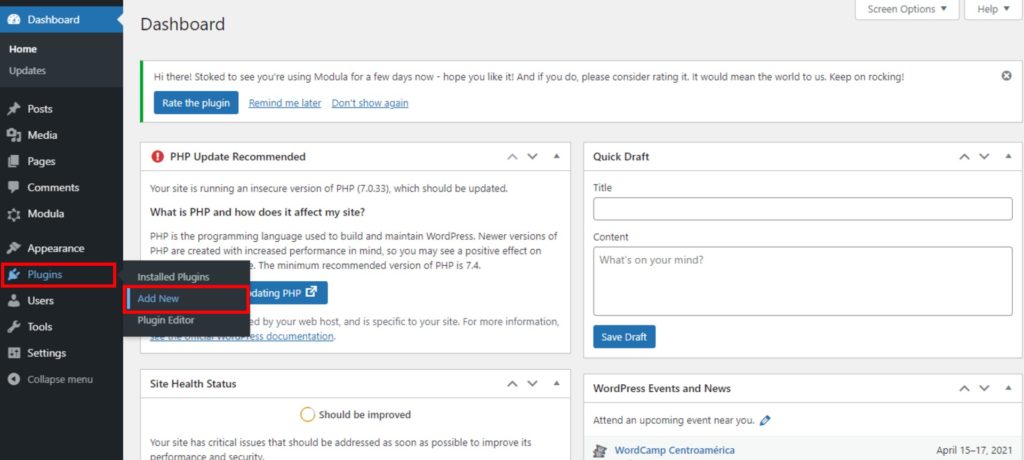
Вы можете увидеть строку поиска в правом верхнем углу. В этой строке поиска введите Modula и, когда найдете плагин, нажмите « Установить сейчас» .
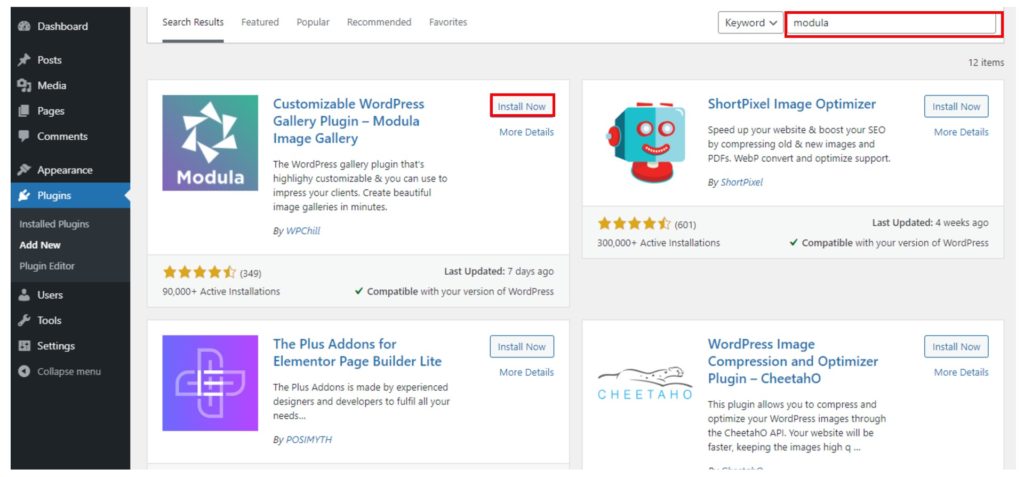
Когда плагин будет установлен, нажмите кнопку Активировать . В результате вы увидите Modula в меню WordPress слева.
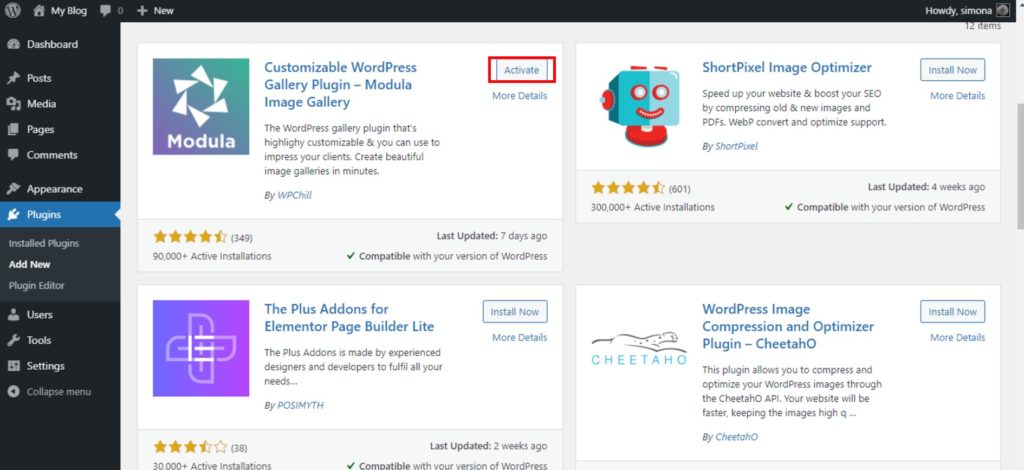
Создать новую галерею
Давайте создадим новую галерею, чтобы добавить подписи к вашей галерее изображений WordPress. Перейдите в Modula > Галереи > Добавить новую.
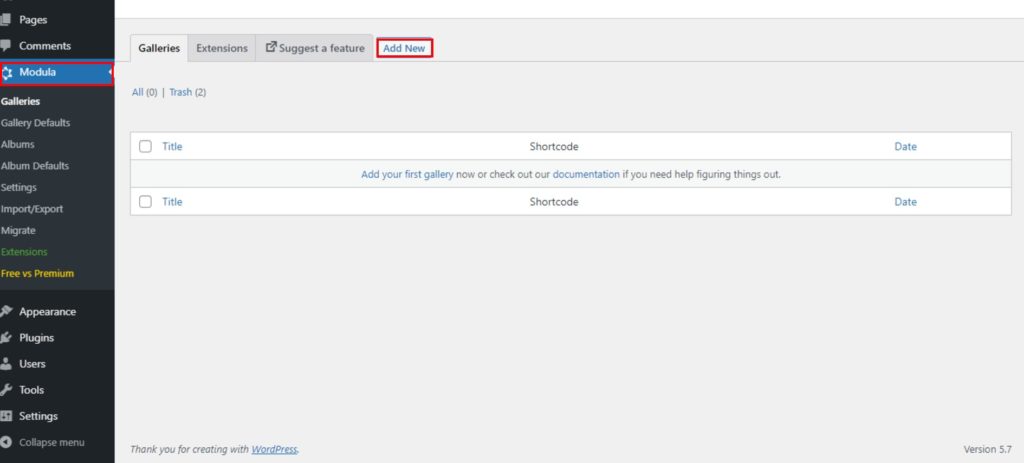
После создания новой галереи дайте ей имя и начните загружать изображения. Вы также можете легко добавить видео на свою страницу WordPress, если хотите.
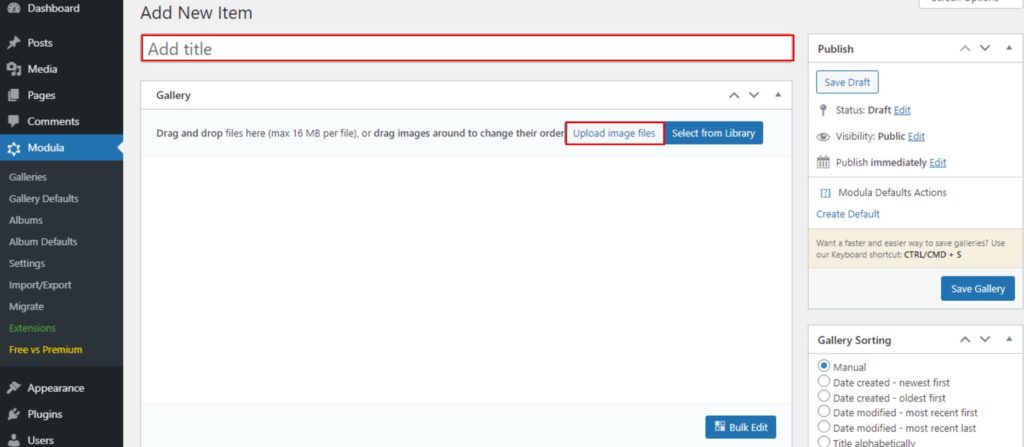
Теперь вы можете оформить свою галерею по своему усмотрению.
Как редактировать заголовок и подписи галереи изображений и видео в WordPress
Я назвал свою галерею Buildings . Чтобы добавить подпись к изображению или видео, вам нужно щелкнуть значок карандаша , как вы можете видеть ниже. Здесь вы можете отредактировать заголовок своей галереи изображений в любое время.
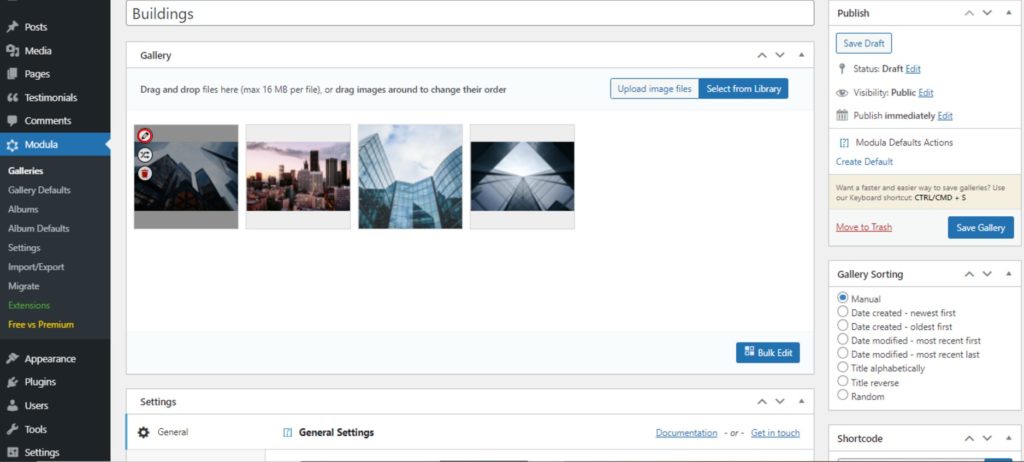
Откроется новая страница, где мы можем отредактировать заголовок изображения, замещающий текст, текст подписи или информацию EXIF. Нам нужно найти текст подписи, чтобы добавить подпись к выбранному изображению.
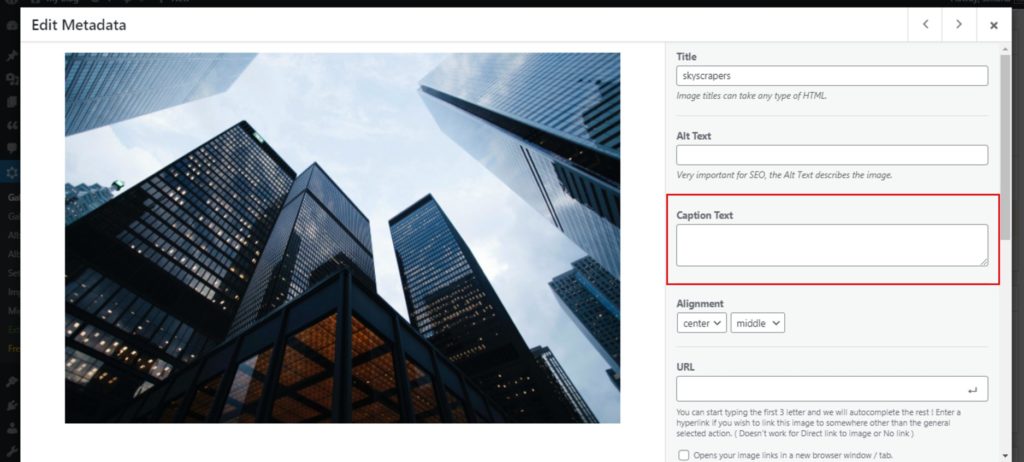
На этом этапе вы можете отобразить заголовок в своей галерее WordPress, добавить замещающий текст и выравнивание по центру (слева или справа). Вы даже можете добавить URL-адрес к своему изображению, если хотите куда-то связать это изображение.

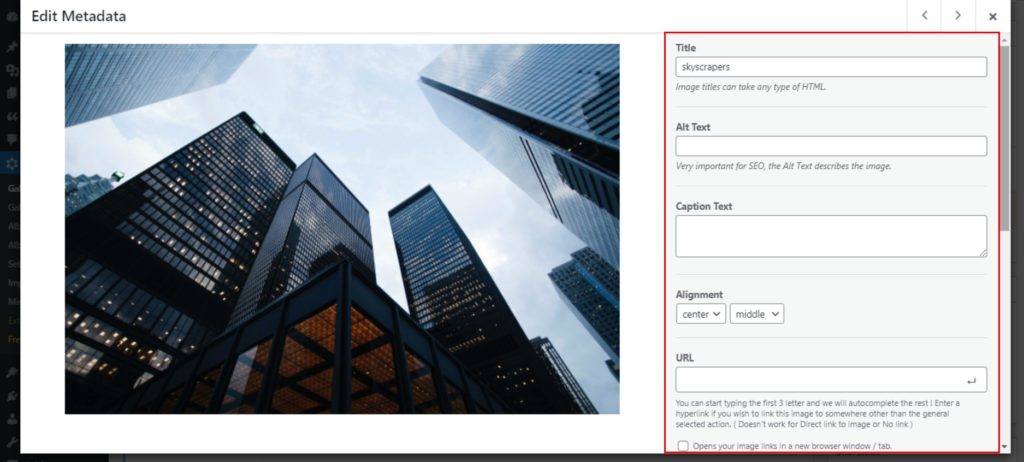
Мы упоминали ранее в разделе EXIF. Здесь вы можете редактировать информацию EXIF — метаданные, отображаемые в вашем лайтбоксе. Вы также можете организовать свою галерею, добавив фильтры.
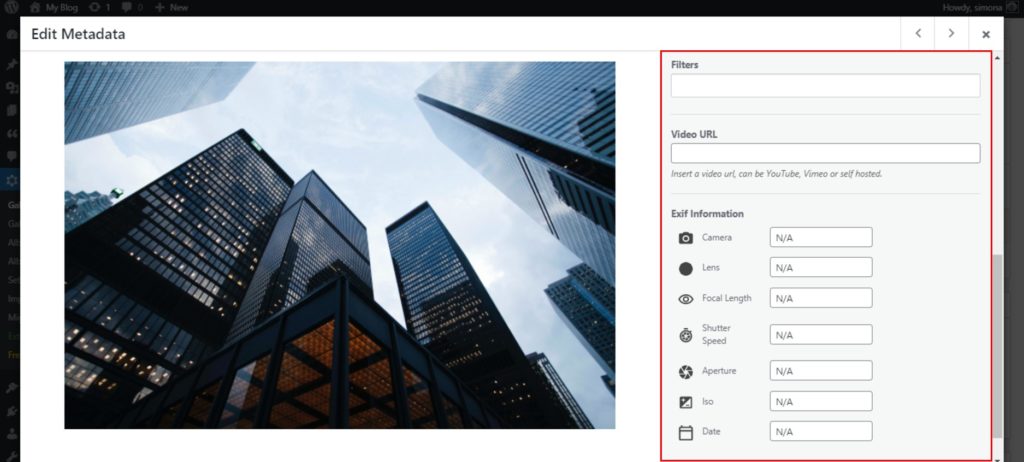
Все это редактирование относится только к конкретному изображению. После завершения нажмите кнопку «Сохранить и закрыть ».
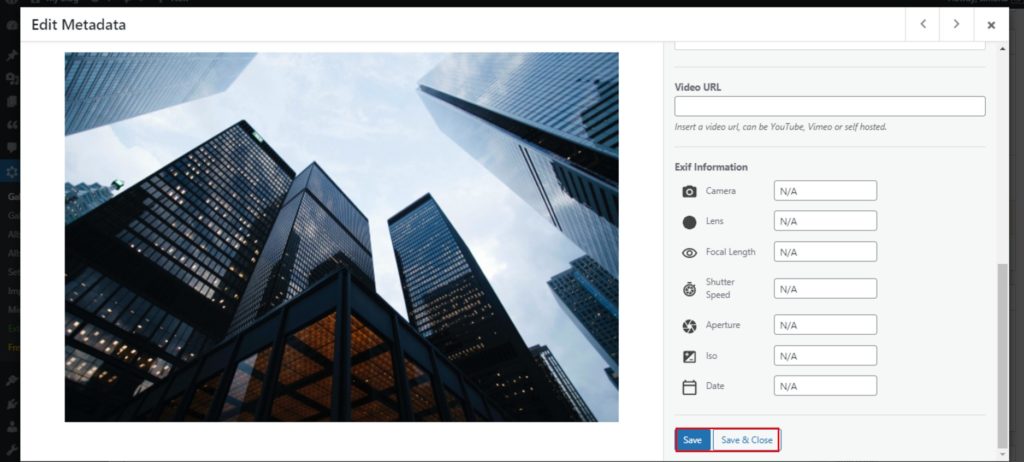
Вам нужно повторить процесс для каждого изображения.
Далее перейдите в « Ссылки и лайтбокс » и нажмите на функцию « Показать подпись к изображению», чтобы отобразить текст в вашей галерее WordPress.
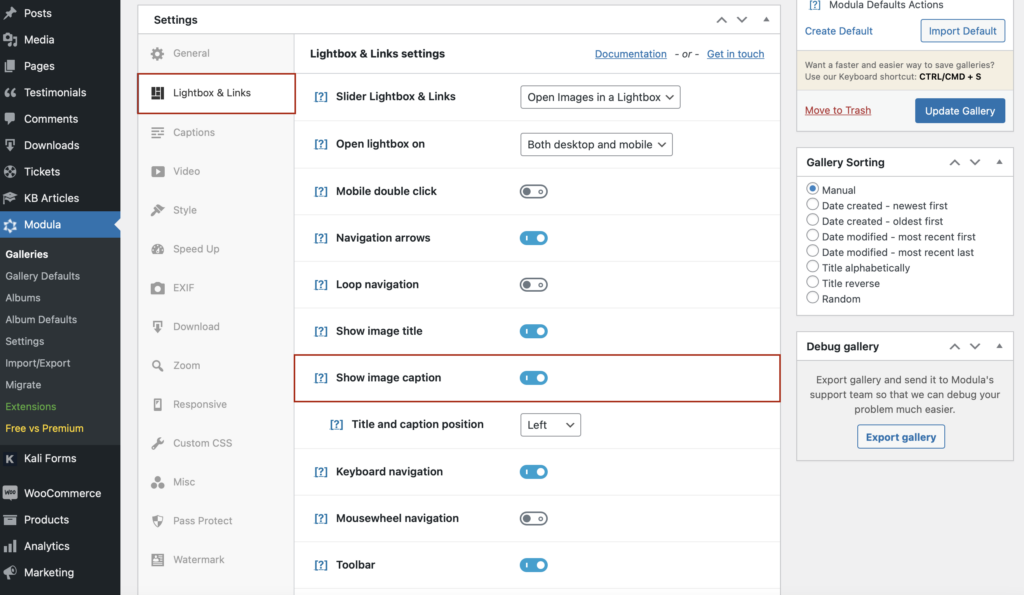
Хотите знать, как изменить цвет заголовка вашей фотогалереи WordPress? Перейдите в « Подписи » и найдите цвет заголовка (вы также можете изменить цвет заголовка вашей фотогалереи WordPress, созданной с помощью Modula). Кроме того, используя Modula, вы можете изменить размер шрифта подписи к изображениям в галерее.
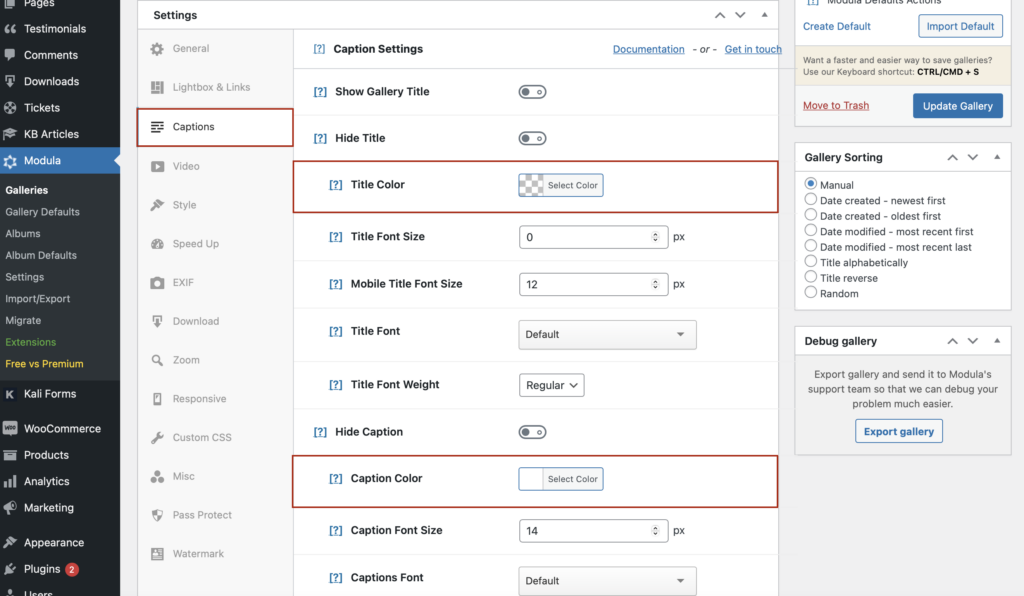
Однако, если вы передумали и хотите скрыть заголовок в своей галерее WordPress, здесь вы можете показать/скрыть заголовок и заголовок.
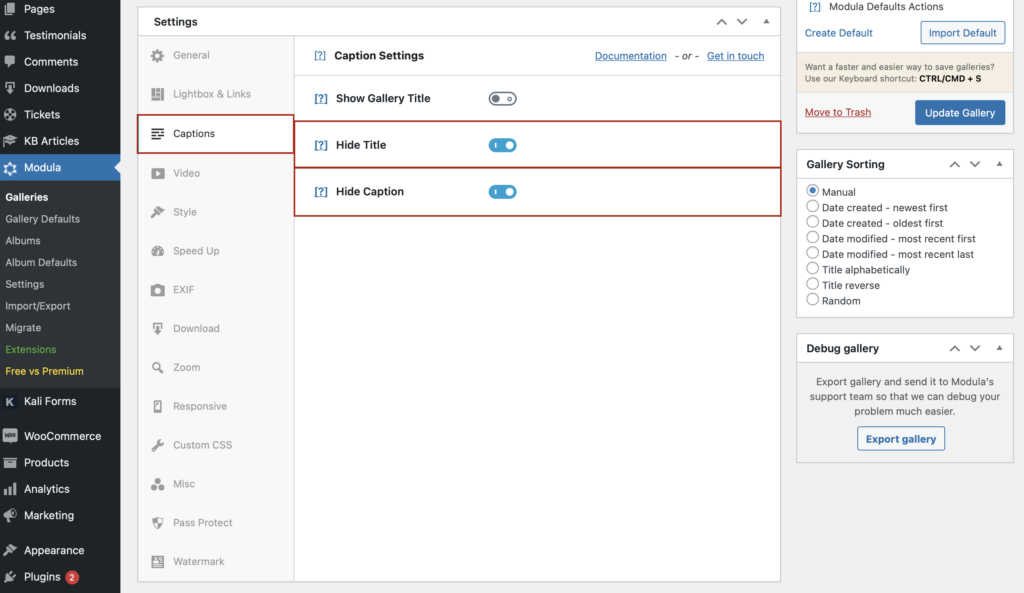
Больше настроек для вашей галереи
Когда вы закончите редактирование всех изображений, позвольте мне показать вам, как оформить всю вашу галерею. Во-первых, давайте выберем тип галереи. У вас есть 4 варианта на выбор: творческий, пользовательский, слайдер или каменная кладка.
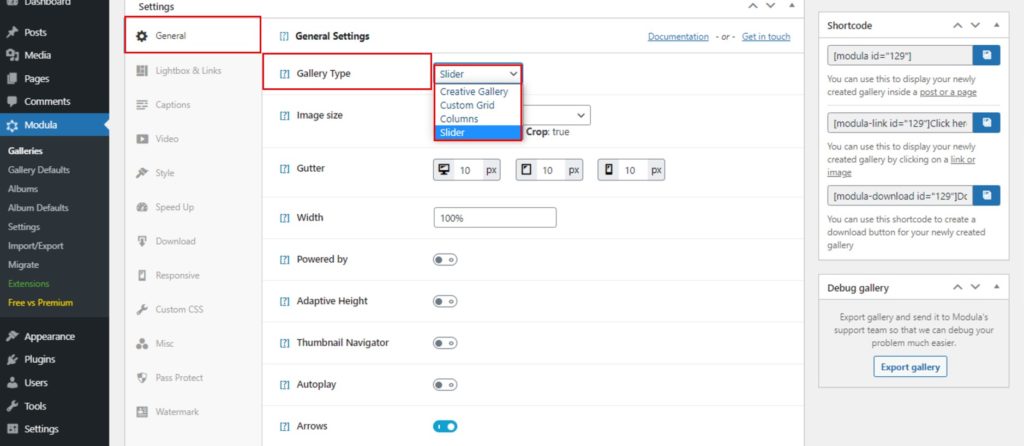
Добавьте значки социальных сетей к своим изображениям и выберите их цвет, если вы хотите, чтобы люди могли показывать ваши шедевры в социальных сетях.
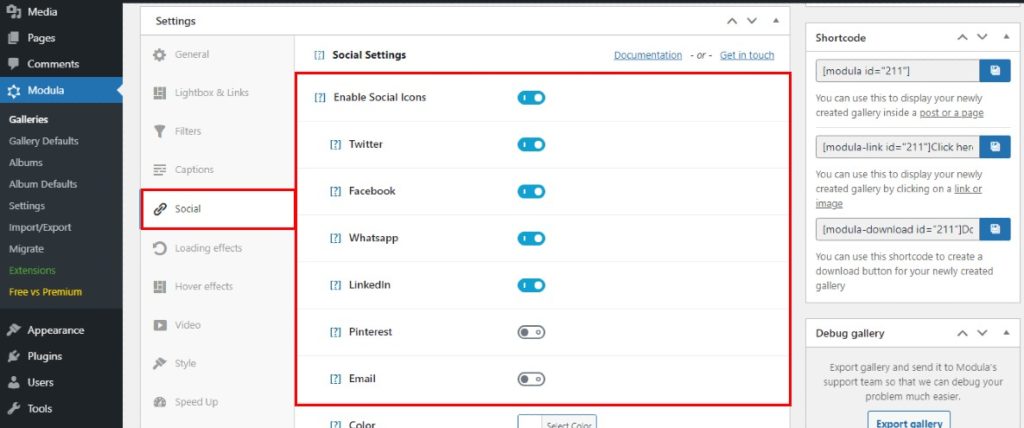
Затем перейдите в «Настройки» > «Эффекты при наведении» и выберите один из 42 доступных эффектов при наведении. В то же время вы можете изменить цвет при наведении, значок курсора или прозрачность при наведении.
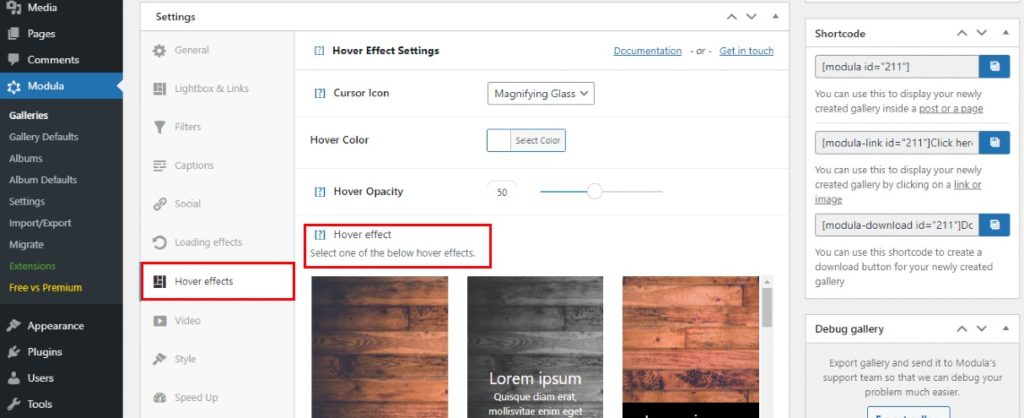
Если вы хотите, чтобы ваша галерея изображений WordPress с заголовком и подписью выглядела потрясающе на любом устройстве, перейдите в раздел « Адаптивность » и установите флажок « Индивидуальная адаптивность ». Вы можете установить, сколько слайдов показывать/прокручивать как на планшете, так и на мобильном телефоне. Потрясающе, правда?
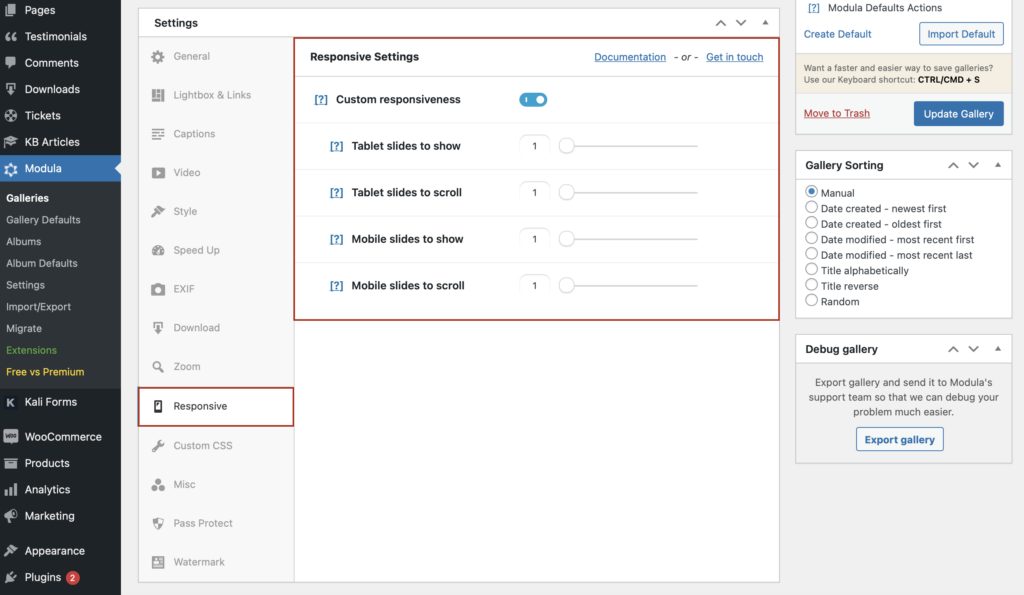
Добавьте галерею на свой сайт
Есть много функций, с помощью которых вы можете настроить свою галерею. После того, как вы закончите все редактирование, не забудьте нажать на кнопку « Сохранить галерею ».
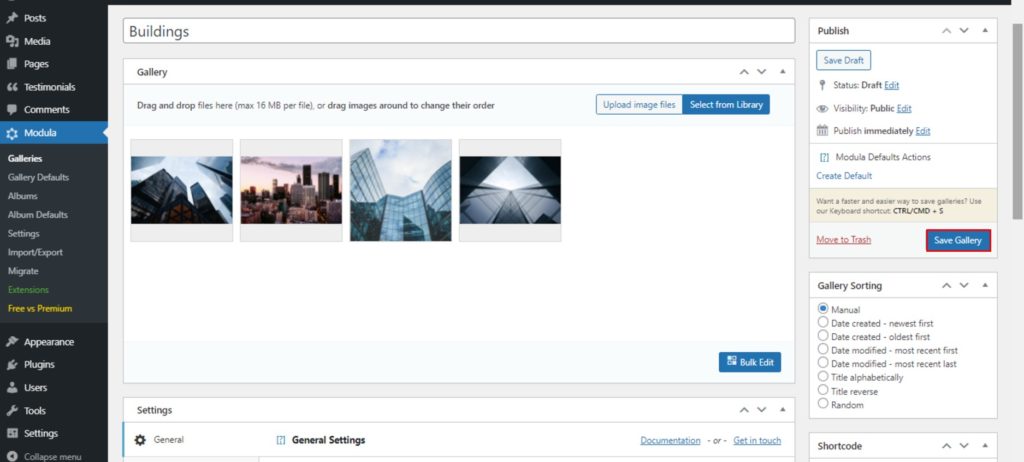
Modula сгенерирует шорткод для отображения галереи на вашем сайте. Итак, скопируйте шорткод, чтобы поделиться своей галереей в сообщении или на странице.
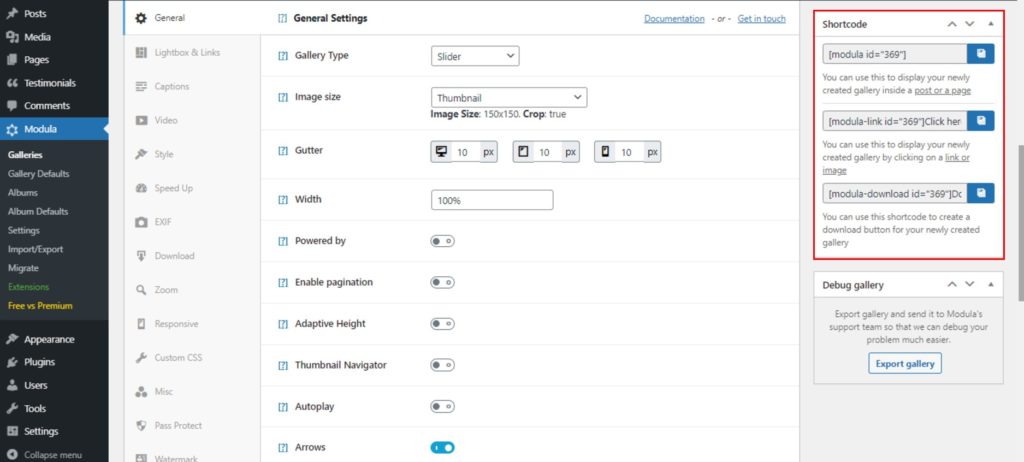
Последние слова
И вот как вы можете редактировать заголовок и подпись к изображению.
Если вы хотите создавать потрясающие галереи для своего веб-сайта, Modula идеально вам подойдет. С таким количеством различных функций, он охватывает широкий спектр потребностей. Воплотите свои мечты в реальность и продемонстрируйте свою работу с помощью Modula. Вы не разочаруетесь.
Попробуйте Modula и создавайте потрясающие галереи!
